WAV in MP3 umwandeln kostenlos: 6 Wege, dies am PC und online zu tun
Öffnen Sie einen beliebigen Audio-Bearbeitungs-Thread auf Reddit und Sie werden denselben Refrain an Fragen finden. Ein Podcaster fragt nach einem kostenlosen WAV-zu-MP3-Konverter, weil sein Host WAV-Uploads ablehnt. Ein Hobby-Musiker sagt, er müsse WAV kostenlos in MP3 konvertieren, damit die Tracks auf ein Handy mit begrenztem Speicher passen. Ein dritter Nutzer benötigt ein Tool, das WAV kostenlos im Batch in MP3 konvertieren kann, weil ein altes Archiv Hunderte von Probenaufnahmen enthält.
Diese echten Beiträge zeigen, dass viele Menschen immer noch mit einer grundlegenden Aufgabe kämpfen: Große, unkomprimierte WAV-Dateien in kleine, weit verbreitete MP3-Dateien zu verkleinern, ohne einen Cent zu bezahlen. Dieser Leitfaden beantwortet dieses Bedürfnis. Wir führen Sie durch drei Desktop-Programme und drei Webdienste, die es Ihnen ermöglichen, einzelne Dateien, große Stapel oder schnelle Konvertierungen auf jedem Gerät zu bewältigen.
Teil 1: Die beste kostenlose Software zum Konvertieren von WAV in MP3 auf dem PC
Desktop-Apps bieten konstante Geschwindigkeiten, keine Upload-Beschränkungen und vollständige Privatsphäre, da nichts Ihr Gerät verlässt.
1. HitPaw Univd

HitPaw Univd steht ganz oben auf dieser Liste, weil es die Audiokonvertierung als erstklassige Aufgabe behandelt, nicht als versteckte Bonusfunktion. Auf einem Bildschirm können Sie dutzende WAV-Dateien ablegen, MP3 als Ziel auswählen und beobachten, wie die integrierte Engine den Job mit verlustfreier Geschwindigkeit erledigt. Anders als viele Konkurrenten zeigt es die geschätzte Größe und Zeit, bevor Sie auf Konvertieren drücken, sodass Sie genau wissen, was Sie erhalten.
Die Benutzeroberfläche folgt einem klaren Zwei-Panel-Layout – links für eingehende Dateien, rechts für Einstellungen – sodass Anfänger nie nach Kontrollkästchen suchen müssen. Dennoch gibt es Tiefe: Ein Klick auf das Stiftsymbol öffnet erweiterte Steuerungen für Bitrate, Abtastrate und Encoder-Auswahl. Wenn Ihr Reddit-Beitrag lautet: „Wie konvertiere ich WAV kostenlos in MP3 und behalte dennoch Studioqualität?“ ist die beste Antwort diese App.
Hauptmerkmale von HitPaw Univd
- Ein-Klick-WAV-zu-MP3-Audiokonverter ohne Werbung oder Wasserzeichen, unterstützt über 500 Audio- und Videoformate, kompatibel mit allen gängigen Geräten und Playern.
- Konvertiert WAV in MP3 ohne Qualitätsverlust, sodass Nutzer die Klarheit von Sprachnachrichten bewahren können.
- Konvertiert mehrere WAV-Audios gleichzeitig mit GPU-Beschleunigung, spart Zeit bei der Verarbeitung vieler Sprachnotizen.
- Einsteigerfreundliches Tool mit anpassbaren Einstellungen wie Bitrate, Abtastrate und Audiokanälen für präzise MP3-Ausgabe.
- Beinhaltet KI-Tools zur Entfernung von Hintergrundgeräuschen oder Gesang, die die Klarheit Ihrer WAV-Audio verbessern, bevor sie als MP3 gespeichert wird.
So konvertieren Sie WAV in MP3 mit HitPaw Univd
Schritt 1: HitPaw Univd herunterladen
Laden Sie HitPaw Univd von der offiziellen Website herunter oder klicken Sie auf die Schaltfläche unten.
Schritt 2: Audiodatei importieren
Öffnen Sie HitPaw Univd, klicken Sie auf Audio hinzufügen oder ziehen Sie Ihre WAV-Dateien in das Board.

Schritt 3: Audioformat auswählen
Klicken Sie auf den Pfeil neben jeder Datei oder drücken Sie Alle konvertieren in und wählen Sie „MP3“. Bearbeiten Sie bei Bedarf Bitrate oder Abtastrate.

Schritt 4: Audio konvertieren
Drücken Sie Konvertieren (einzeln) oder Alle konvertieren (Stapel). Eine Fortschrittsanzeige erscheint.

Schritt 5. Zugriff auf die konvertierten Dateien – Wechseln Sie zu Konvertiert, klicken Sie auf Ordner öffnen, und Ihre MP3s sind bereit.

2. Audacity
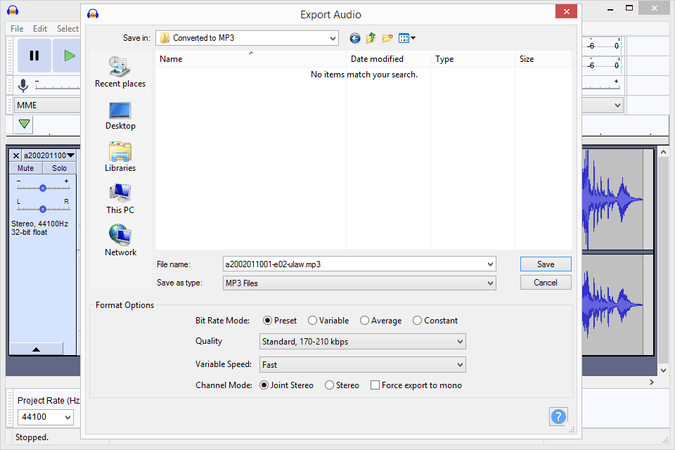
Audacity ist der langjährige Favorit der Open-Source-Fans und glänzt immer noch, wenn Sie einen soliden Editor benötigen, der auch als Programm zum kostenlosen Konvertieren von WAV in MP3 dient. Sobald Sie den LAME-Encoder installiert haben (ein einmaliger Schritt), wird der Export in MP3 so einfach wie das Drücken von Strg + Umschalt + E. Wo es herausragt, ist die Vorbereitungsarbeit vor dem Export: Stille trimmen, EQ anwenden oder Spitzen normalisieren, bevor Sie speichern. Dieser Workflow macht Sinn, wenn Qualität wichtiger ist als Geschwindigkeit, z.B. beim Mastern eines Demos oder Aufräumen eines Interviews. Da alles lokal bleibt, befriedigt es auch jeden, der einen kostenlosen WAV-zu-MP3-Konverter sucht, der nie die Cloud berührt.
Merkmale
- Multitrack-Timeline für präzise Bearbeitungen und Crossfades
- Plug-in-Unterstützung (LADSPA, VST, AU) für Effekte und Rauschunterdrückung
- Live-Meter überwachen Pegel während Aufnahme oder Import
- Voreingestellte Exportprofile für Podcast, CD oder Voice-over-Arbeit
Vorteile
- Vollständig Open Source; keine versteckten Gebühren jetzt oder später
- Funktioniert auf Windows, macOS und Linux gleichermaßen
- Aktive Community fügt ständig neue Plug-ins hinzu
Nachteile
- Oberfläche kann für Erstnutzer überladen wirken
- Benötigt separate LAME-Datei, bevor MP3-Export freigeschaltet ist
3. Freemake Audio Converter
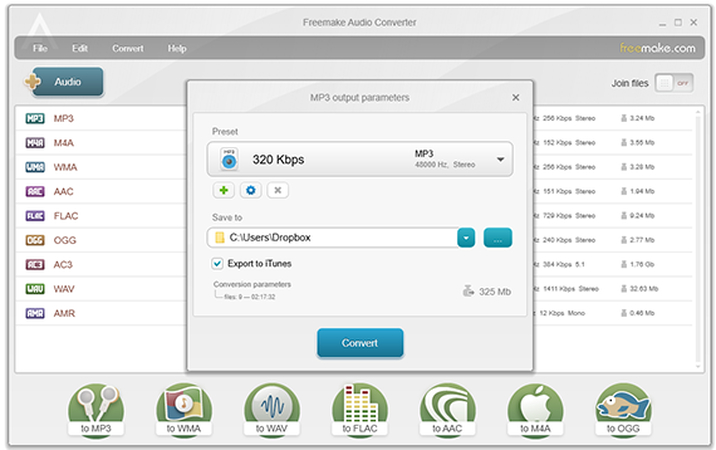
Freemake Audio Converter richtet sich an Nutzer, die eine klare, wizard-artige Erfahrung wollen. Anstelle von Spalten und kleinen Symbolen sieht man große farbige Buttons: Audio, Video, iTunes usw. Wählen Sie WAV, klicken Sie auf „zu MP3“ und sind mit ein paar Klicks fertig. Es unterstützt mehr als fünfzig Formate und kann Clips vor dem Export zusammenführen, sodass es als kostenloser WAV-zu-MP3-Konverter und einfacher Editor funktioniert. Beachten Sie, dass die kostenlose Version beim Start einen kleinen Marken-Splashscreen zeigt, aber kein Wasserzeichen im Audio selbst. Für Windows-Besitzer, die einfach nur einen unkomplizierten kostenlosen WAV-zu-MP3-Konverter ohne manuelle Codec-Einrichtung brauchen, bleibt Freemake eine solide Antwort.
Merkmale
- Schnellauswahl-Buttons für MP3, WMA, FLAC, OGG und M4A
- Voreingestellter Limiter erlaubt das Begrenzen der Dateigröße für E-Mail- und Chat-Sharing
- Automatischer Upload zu iTunes nach dem Export für iPhone-Nutzer
- Option, mehrere Tracks vor der Konvertierung zu einer Datei zusammenzufügen
Vorteile
- Benutzeroberfläche auch für Erstnutzer freundlich
- Leichtgewichtiger Installer, läuft schnell auf bescheidener Hardware
- Akzeptiert mehr als 50 Audioeingabeformate
Nachteile
- Der kostenlose Modus zeigt bei jedem Start einen Splashscreen
- Nur unter Windows verfügbar
Teil 2: Wie man WAV kostenlos online in MP3 konvertiert
Webdienste sind ideal, wenn Sie keine Software installieren können, ein Chromebook verwenden oder eine einmalige Konvertierung unterwegs brauchen.
1. HitPaw Online Audio Converter
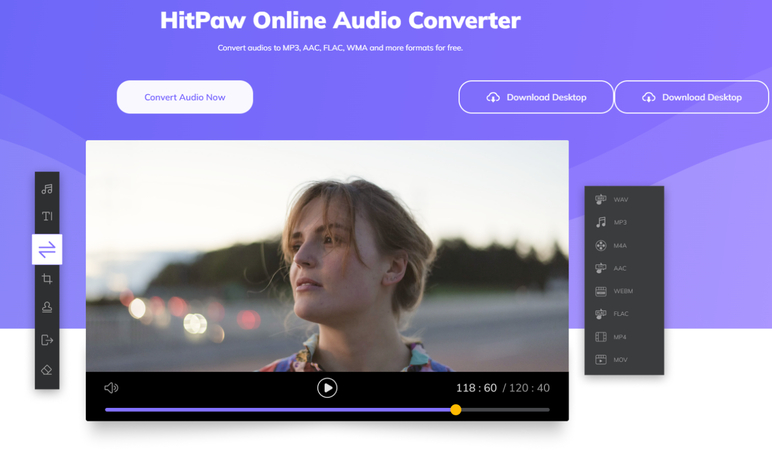
Betrachten Sie das Webtool von HitPaw als die Cloud-Version von Univd. Sie ziehen eine Datei, wählen MP3 und laden das Ergebnis herunter – kein Konto, kein Plug-in, kein Wasserzeichen. Die Seite lädt schnell auf Handys, sodass Studenten oder Journalisten im Feld Interviews teilen können, ohne nach einem Laptop suchen zu müssen. Der Dienst löscht Dateien nach der Verarbeitung, was jedem, der Datenschutzbedenken hat, Sicherheit gibt. Für kleine Aufgaben unter 100 MB ist es die eleganteste Antwort auf „wie konvertiere ich WAV online kostenlos in MP3“, weil es eine schicke Oberfläche mit HitPaws bewährtem Encoding-Engine verbindet.
Schritte
- 1.Ziehen oder legen Sie WAV auf die Seite.
- 2.Wählen Sie MP3.
- 3.Klicken Sie auf Download, sobald die Konvertierung beendet ist.
Vorteile
- Keine Anmeldung oder Softwareinstallation
- Werbefreie, aufgeräumte Seite
- Funktioniert auf Telefonen, Tablets und Desktops gleichermaßen
Nachteile
- 100-MB-Limit pro Datei
- Volle Geschwindigkeit abhängig von Ihrer Netzwerkverbindung
2. Online Audio Converter
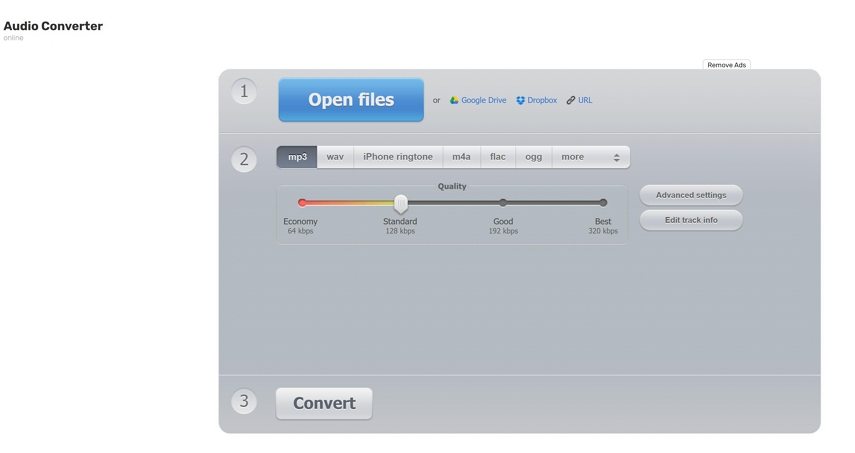
Seit über einem Jahrzehnt beantwortet diese Seite die Frage „wie konvertiere ich WAV-Dateien kostenlos in MP3“ mit einem einfachen Dreischritt-Formular. Es akzeptiert Drag-and-Drop, Drive-Links und Dropbox-Links. Ein Schieberegler erlaubt die Auswahl der Bitraten von 64 kbps bis 320 kbps oder die Eingabe eines benutzerdefinierten Werts. Zusätze sind Ein- und Ausblenden sowie die Möglichkeit, Tags zu ändern. Da die UI vollständig im Browser läuft, berühren keine Server das Audio, bis die Kodierung startet, was viele Nutzer als Datenschutzvorteil sehen.
Schritte
- 1.Drücken Sie Dateien öffnen und wählen Sie Ihre WAV (oder wählen Sie einen Cloud-Link).
- 2.Wählen Sie „MP3“ und eine Qualitätsstufe.
- 3.Drücken Sie Konvertieren; wenn fertig, klicken Sie auf Download.
Vorteile
- Bitraten-Schieberegler macht Qualitätswahl sichtbar
- Akzeptiert Cloud-Speicher-Links
- Kein Limit für kleine Jobs unter 10 MB
Nachteile
- Seitenleistenwerbung kann auf schmalen Bildschirmen ablenken
- Große Dateien werden bei Spitzenzeiten in die Warteschlange gestellt
3. Convertio
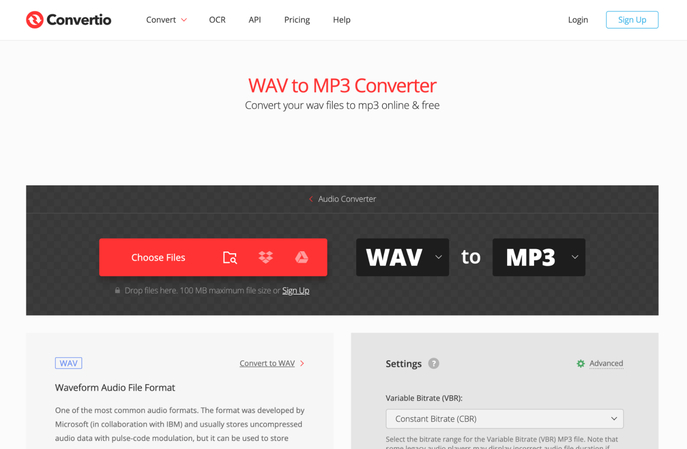
Convertio vermarktet sich als universeller Dateikonverter. Audio, Dokumente, Bilder – es verarbeitet sie alle über dasselbe saubere Panel. Der kostenlose Plan erlaubt das Hochladen einer Datei bis zu 100 MB ohne Anmeldung, was für Nutzer praktisch ist, die WAV kostenlos in MP3 ohne Limit bei der Geräteanzahl konvertieren müssen, aber mit einem Tageslimit leben können. Eine Chrome-Erweiterung fügt Rechtsklick-Konvertierungsaktionen hinzu, die jeden Download in einen schnellen Job verwandeln. Dateien werden nach 24 Stunden automatisch gelöscht, was die Privatsphäre wahrt.
Schritte
- 1.Klicken Sie auf Dateien auswählen und laden Sie Ihre WAV vom Gerät, Dropbox, Drive oder URL.
- 2.Wählen Sie „MP3“. Tippen Sie auf das Zahnrad-Symbol, um Bitrate oder Kanäle anzupassen.
- 3.Drücken Sie Konvertieren; nach Abschluss klicken Sie auf Download.
Vorteile
- Bis zu 100 MB pro Datei kostenlos, genug für lange Songs
- Chrome-Erweiterung beschleunigt häufige Konvertierungen
- Klare Löschrichtlinie (24 Stunden)
Nachteile
- Fünf kostenlose Konvertierungen pro Tag
- Upload-Geschwindigkeit hängt von Ihrer Bandbreite ab
Teil 3: Wie man den richtigen WAV-zu-MP3-Konverter auswählt
Bei 6 starken Optionen ist es leicht, sich zu überfordern. Nutzen Sie die folgende Tabelle, um die Eigenschaften der Tools mit Ihren tatsächlichen Anforderungen abzugleichen:
| Tool | Kostenlos nutzbar | Stapelkonvertierung | Offline-Modus | Einfache Bedienung | Formatunterstützung |
|---|---|---|---|---|---|
| HitPaw Univd | Nein | Ja | Ja | Sehr übersichtlich | 500+ Audio/Video |
| Audacity | Ja | Ja* (einzeln exportieren) | Ja | Moderat | Viele Audio |
| Freemake | Ja (Marken-Splash) | Ja | Ja | Einfach | 50+ Audio |
| HitPaw Online | Ja | Nein | Nein | Sehr übersichtlich | 10 Audio |
| Online Audio Converter | Ja | Ja | Nein | Einfach | 300+ Formate |
| Convertio | Ja (tägliches Limit) | Ja | Nein | Einfach | 300+ Formate |
FAQs zum kostenlosen Konvertieren von WAV in MP3
Installieren Sie HitPaw Univd, ziehen Sie die WAV-Datei hinein, wählen Sie MP3 und drücken Sie Konvertieren. Die Ausgabe behält hohe Qualität.
Besuchen Sie HitPaw Online Audio Converter, Online Audio Converter oder Convertio, legen Sie Ihre Datei ab, wählen Sie MP3 und laden Sie herunter. Keine Installation erforderlich.
Wenn Sie eine einzelne Antwort wollen, die Geschwindigkeit, Qualität und Batch-Fähigkeiten ausbalanciert, ist HitPaw Univd der beste von uns getestete WAV-zu-MP3-Konverter. Es begrenzt nie die Dateigröße, hält volle Treue und läuft auf bescheidenen PCs.
Fazit
Vor einem Jahrzehnt benötigte man kostenpflichtige Suiten oder Kommandozeilen-Kunststücke, um WAV-Dateien zu verkleinern. Heute können Sie aus einem halben Dutzend ausgereifter Tools wählen, die alle im Kern vollständig kostenlos sind. HitPaw Univd sticht für die tägliche Arbeit durch verlustfreie Geschwindigkeit, GPU-Boosts und ein Layout hervor, das Anfänger nie verwirrt.
Doch das Online-Trio beweist, dass Sie eine schnelle Aufgabe auf jedem Gerät erledigen können, sogar auf einem Schul-Chromebook, ohne etwas zu installieren. Mit diesen Optionen in Ihrem Werkzeugkasten verschwinden Audioformat-Barrieren – und Ihr nächster Upload, Share oder Playlist-Sync läuft reibungslos.
Kommentar hinterlassen
Bewertung zu HitPaw-Artikeln erstellen








